win10怎么修改电脑用户名?很多网友纠结自己的用户名是一堆字符串,下面教大家怎么修改电脑的用户名,供大家参考!
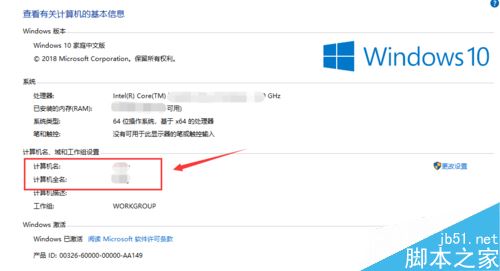
win10更改计算机名称方法
回到桌面,右键单击此电脑,选择属性,如下图所示
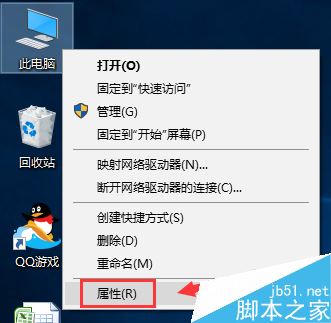
属性界面点击系统控制,如下图所示
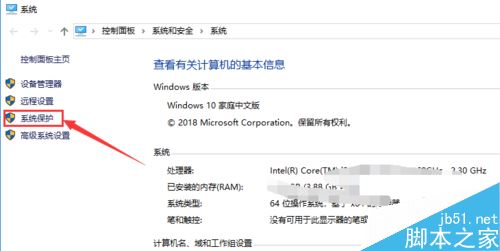
进入系统控制点击计算机名选项卡,如下图所示
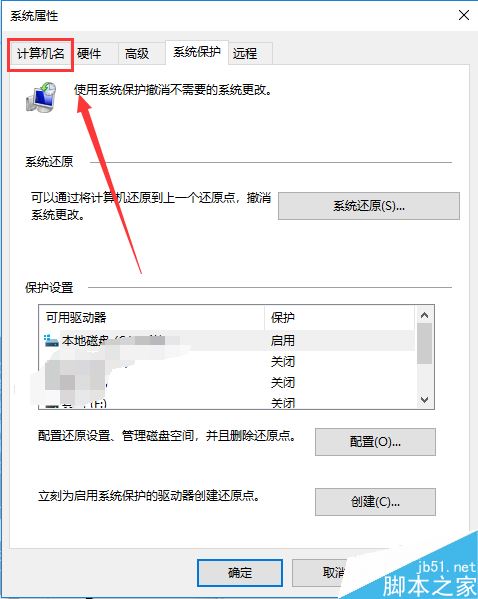
进入计算机名选项卡,点击下面的修改按钮,如下图所示
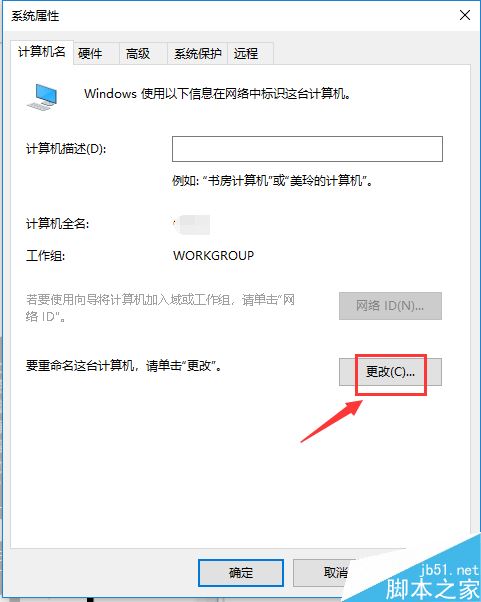
在用户名中输入你要修改的名字,点击确定按钮,如下图所示
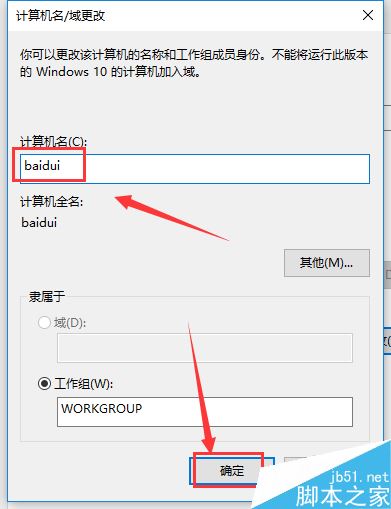
修改成功,系统提示重启后生效,点击立即重启即可成功!,如下图所示
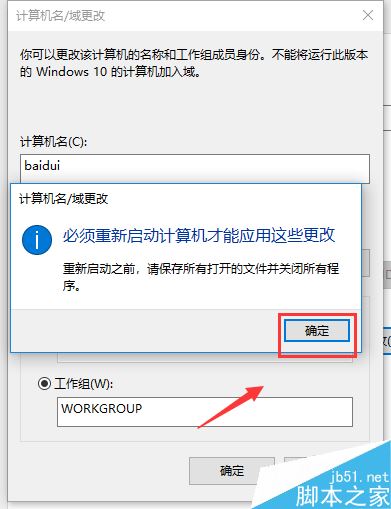
相关阅读:
win10前面板耳机没声音怎么办?前置面板耳机没声音的解决方法
以上就是本篇文章的全部内容了,希望对各位有所帮助。如果大家还有其他方面的问题,可以留言交流,请持续关注!